Այսօր գրեթե ցանկացած սարք (հեռախոս, պլանշետ) կարելի է միացնել հեռուստացույցին կամ համակարգչին: Դա կարելի է անել՝ օգտագործելով ինչպես լարային տեխնոլոգիաներ (օրինակ՝ HDMI կամ USB), այնպես էլ անլար (Wi-Fi, DLNA, Bluetooth): Այս հոդվածում կխոսվի Wireless Display տեխնոլոգիայի և վերը նշված սարքերը այս ֆունկցիայի միջոցով «միացնելու» մասին:
WiDi Xiaomi - ինչ է դա:
Ցավոք, Xiaomi-ն իր սարքերում չի ինտեգրված աջակցություն MHL-ին (Mobile High-Definition Link), որը հեռարձակվում է տեսաուղերձով: Այսպիսով, օգտագործելով USB Type-C - HDMI կամ Micro USB - HDMI ադապտեր, ոչինչ չի ստացվի. ձեր հեռախոսից հեռուստացույց մուլտիմեդիա բովանդակություն դուրս բերելու համար դուք պետք է բավարարվեք այլ մեթոդներով: Անհարմար է վեց դյույմանոց էկրանով անընդհատ դիտել լիամետրաժ ֆիլմեր։ Սմարթֆոնը հեռուստացույցին հարմարավետ միացնելու եղանակներից մեկը WiDi (անլար էկրան) տեխնոլոգիան է: Ռուսերեն թարգմանված այս արտահայտությունը նշանակում է «Անլար էկրան»:
2006 թվականից ի վեր սարքավորումների շատ հայտնի արտադրողներ մտածում էին աուդիո և վիդեո անլար փոխանցման մասին: ԸնկերությունԹվում է, թե Intel-ը լավագույնն է իրագործում այս հնարավորությունը. 2010 թվականին WiDi-ն ճանաչվել է «ամենախափանող տեխնոլոգիան» 2010 թվականին մեկ հրապարակման կողմից:
Տեխնոլոգիական աշխատանք
Ինչպե՞ս է աշխատում Xiaomi WiDi-ն: Տվյալների փոխանցման համար օգտագործվում է Intel-ի ներկառուցված Wi-Fi ադապտեր՝ 802.11n աջակցությամբ։ Բնօրինակ լուսանկարները/տեսանյութերը սեղմվում և փոխանցվում են գրաֆիկական չիպսեթի միջոցով: Հեռուստացույցի կամ համակարգչի կողմից ազդանշանը ստացվում և մշակվում է:
Միացման պահանջներ
Xiaomi ժամանակակից սարքերի մեծ մասը աջակցում է այս տեխնոլոգիան՝ սմարթֆոնից ԱՀ տվյալների փոխանակման համար: WiDi-ի միջոցով հնարավոր է հեռարձակել բջջային սարքի էկրանից հեռուստացույց կամ նոութբուք։ Տարբեր մեդիա բովանդակություն համաժամացվում է՝ նկարներ, ֆիլմեր, խաղեր և այլն: Wireless Display-ի հսկայական առավելությունը 1080p վիդեո (Full HD) և շրջապատող ձայն (Dolby 5.1) զուգակցված սարքերի միջև փոխանցելու հնարավորությունն է: Ի տարբերություն DLNA տեխնոլոգիայի, WiDi-ն ոչ միայն փոխանցում է մուլտիմեդիա բովանդակություն, այլ նաև հնարավորություն է տալիս կրկնօրինակել հիմնական էկրանը։ Սկսած Wireless Display 3.5-ից՝ աջակցություն կա Miracast-ին (ռուսերեն թարգմանված՝ հայելին նշանակում է «հայելում», իսկ cast նշանակում է «հեռարձակում»), որը թույլ է տալիս կրկնօրինակել ցանկացած տեսանյութ հեռուստացույցի և համակարգչի էկրանին, օրինակ՝ Skype-ի զրուցակիցը։. Miracast-ը հիմնված է Wi-Fi Direct-ի վրա: Այսինքն՝ սարքերը միմյանց հետ շփվելու համար առանձին մուտքի կետի կարիք չունեն։ Այս տեխնոլոգիայի մշակողը Intel հոլդինգն է, ինչի արդյունքում կան որոշ պայմաններայս հատկությունը օգտագործելու համար: Պահանջներն են՝
- Համակարգիչ Intel պրոցեսորով և Intel HD գրաֆիկայով: Ցանցային քարտը պետք է նաև ապահովի WiDi տեխնոլոգիա:
- Սմարթֆոն կամ պլանշետ RockChip չիպով: Իհարկե, անհրաժեշտ է Wireless Display-ի և Android 4.2+-ի աջակցություն:
- Intel WiDi միացված հեռուստացույց։
Եթե հեռուստացույցը հին է և չի աջակցում այս գործառույթը, ապա ձեզ անհրաժեշտ է անլար արտաքին Wi-Fi ադապտեր, որը կարելի է միացնել HDMI-ի միջոցով: Այսպիսով, ծրագրային ապահովման պահանջներն ամենահեշտը չեն: Իսկ եթե մեր հեռուստացույցը չունի ներկառուցված Wi-Fi ընդունիչ, ապա ձեզ հարկավոր է «պատառաքաղել» և միացման համար լրացուցիչ պարագաներ գնել՝ սեթեր կամ ադապտեր: Ավելին, ցանկալի է, որ հեռուստացույցն աջակցի Smart TV ֆունկցիան։ Այսինքն՝ այն պետք է գնված լիներ ոչ վաղ անցյալում (Սմարթ հեռուստատեսության տեխնոլոգիան ներդրվել է մոտավորապես 2008 թվականից)։ Այնուհետեւ միացման հավանականությունը զգալիորեն մեծանում է։ Ինչպե՞ս օգտագործել WiDi Xiaomi-ն: Քանի որ կապը անլար է, դժվար չէ հասկանալ կապի սկզբունքը։
WiDi Xiaomi. Ինչպե՞ս օգտագործել այս տեխնոլոգիան:
Աշխատասեղանի վրա ընտրեք «Կարգավորումներ» - «Անլար և ցանցեր» - «Ընդլայնված գործառույթներ» (կամ «Ավելին»): Մեզ անհրաժեշտ կլինի «Wireless Display» (Wi-Fi էկրան) տարբերակը։
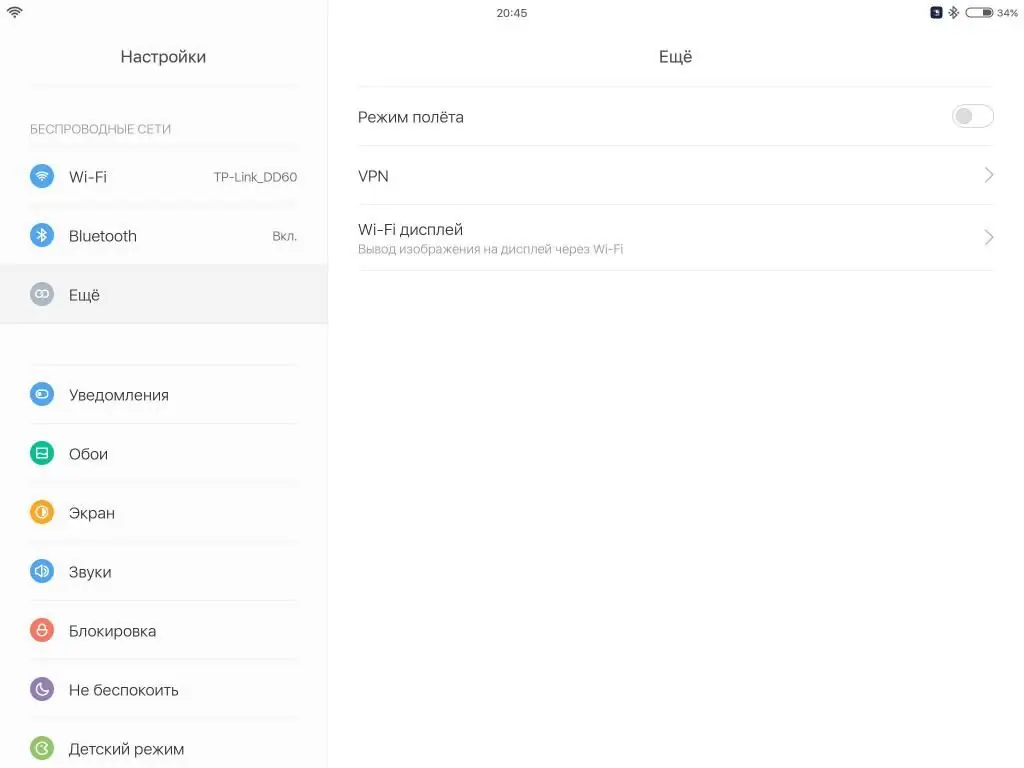
Մնում է միայն սեղմել նշանի վրա՝ ակտիվացնելով այս գործառույթը: Եթե կարգավորումներում նման տարբերակ չկա, ապա, դեպիՑավոք, ձեր սարքը չի աջակցում այս տեխնոլոգիան:
WiDi Xiaomi. Ինչպե՞ս միանալ համակարգչին:
Հարկ է նշել, որ բացի վերը նշված պահանջներից, կա ևս մեկ բան՝ միանալու համար երկու սարքերը պետք է աշխատեն նույն Wi-Fi ցանցից։ Այսպիսով, սմարթֆոնի վրա գործառույթը միացված է: Ինչպե՞ս օգտագործել Xiaomi WiDi հեռախոսը համակարգչին միացնելիս: Այս տեխնոլոգիան կաշխատի Windows 7 և ավելի բարձր համակարգիչների վրա (Windows 7 և 8 օգտվողները պահանջում են հատուկ ծրագիր, ինչպես ցույց է տրված ստորև նկարում):
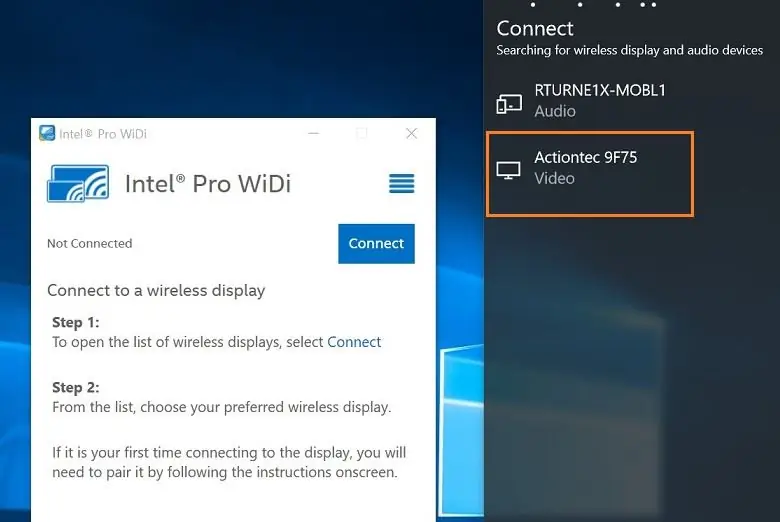
Համակարգչում «Կարգավորումներում» դուք պետք է գտնեք «Անլար ցանցեր» բաժինը, դրանում պետք է միացնել Wi-Fi Direct-ը կամ WiDi Miracast-ը (կախված նրանից, թե Windows-ի որ տարբերակն է տեղադրված համակարգչում:): Սարքերը զուգակցվելուց հետո հեռախոսի էկրանը պետք է հայտնվի համակարգչում: Իսկ ինչպե՞ս միացնել սմարթֆոնը հեռուստացույցին այս տեխնոլոգիայի միջոցով:
Սմարթֆոնի միացում հեռուստացույցին

Ինչպե՞ս օգտագործել WiDi Xiaomi հեռուստացույցին միանալու համար: Եթե այս գործառույթը միացված է բջջային սարքում, ապա հեռուստացույցի կարգավորումներում (Կարգավորումներ) պետք է ուշադրություն դարձնել Intel's WiDi բաժնի անվանմանը:
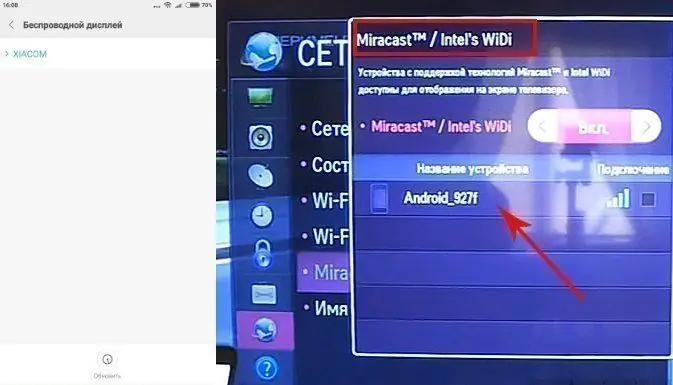
Ներքևում նշված է սարքի անվանումը և մոդելը: Այնուհետև անհրաժեշտ է «թակել» տուփի վրա՝ ակտիվացնելով վանդակը: Դրանից հետո դուք պարզապես պետք է հաստատեք զուգավորումը հեռուստացույցով և հեռախոսով:
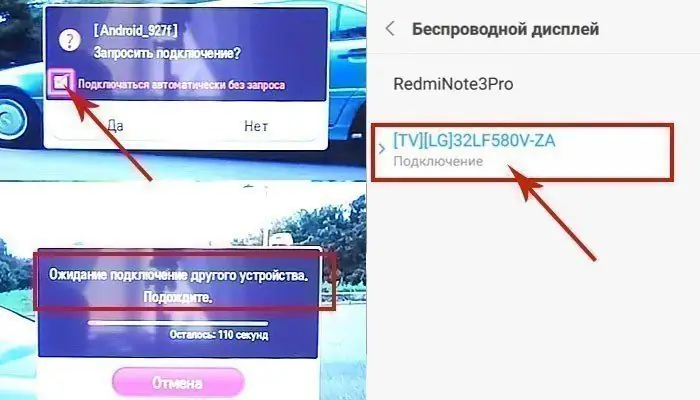
Եթե կապը հաջող էր, Xiaomi ընտրացանկումկցուցադրվեն ֆայլերի փոխանակման համար օգտագործվող սարքավորումների անվանումը և մոդելը: Այժմ դուք կարող եք դիտել լուսանկարներ և ֆիլմեր հեռուստացույցով, խաղալ խաղալիքներ և այլն:
Եզրակացություն
Այժմ պարզ է, թե ինչ է իրենից ներկայացնում Xiaomi WiDi-ն և ինչպես միացնել սմարթֆոնը հեռուստացույցին։ Լարային տեխնոլոգիաները առավելություն ունեն անլարի նկատմամբ՝ խափանումների և արգելակների նվազագույնի հասցնելու (կամ նույնիսկ բացակայության) պատճառով: Ի վերջո, Wi-Fi կապի տեխնոլոգիաները դեռ կարող են դանդաղել ցանցի անկայուն արագության, եղանակի և ցանկացած այլ մեխանիկական խնդիրների պատճառով: Ազդանշանի փոխանցման գործընթացում կարող են լինել աննշան ուշացումներ, ինչպես նաև պատկերի աղավաղում: Բայց առանց լարերի միացումը շատ ավելի հարմար է. ձեզ հարկավոր չէ դրանք ձեզ հետ տանել ճանապարհին, և ձեզ հարկավոր չէ ամեն անգամ փնտրել, թե որտեղ է գտնվում միակցիչի վարդակը սարքում: Այո, HDMI մալուխ գնելը շատ ավելի քիչ կարժենա, քան կարգավորիչ կամ ադապտեր գնելը: Սակայն Xiaomi-ի սարքերից օգտվողների համար հեռախոսը հեռուստացույցին միացնելու համար գործնականում ոչ մի տարբերակ չի մնացել, բացառությամբ WiDi տեխնոլոգիայի օգտագործման:
Այնուամենայնիվ, Wireless Display-ն առաջարկում է ոչ միայն աուդիո և վիդեո հեռուստացույցով կամ համակարգչով նվագարկել, այլև կրկնօրինակել այն, ինչ տեղի է ունենում էկրանին, ունենալ, այսպես ասած, երկրորդ մոնիտոր: Այս տեխնոլոգիայի դրական տարրերից մեկը հեշտ կապն է։ Բայց սարքավորումների ծրագրային ապահովման պայմանները դժվար են, և եթե դուք դեռ որոշել եք օգտագործել այս գործառույթը ձեր սմարթֆոնում, ապա նոր սարքավորում գնելիս անպայման ստուգեք՝ արդյոք սարքը համապատասխանում է WiDi-ին միանալու տեխնիկական պահանջներին։






